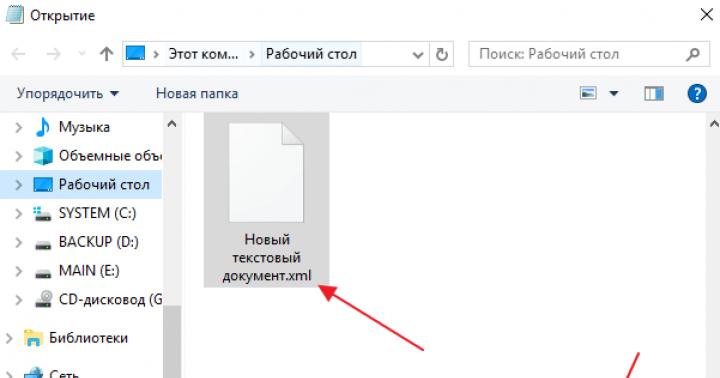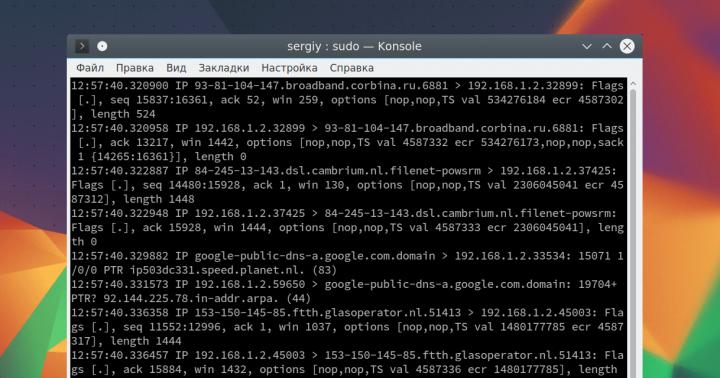Аппликейшн нь вэб хуудсыг офлайн унших зорилгоор хадгалах боломжтой хөтөч юм. Саяхан би онигооны сайтаас хэд хэдэн вэб хуудсыг хадгалахын тулд ажлынхаа Vitrum хөтчөөс офлайнаар уншихыг хүссэн боловч эдгээр хуудсыг нээх гэж оролдох үед хөтөч нь интернет холболт шаарддаг тул нээгээгүй байна. хуудсууд...
IN Офлайн хуудасны мэргэжлийн хувилбаруудилүү их боломж. Хөтөч нь холбогдох холбоосыг дагах чадвартай олон хуудастай вэбсайтуудыг хадгалах боломжтой болно. Дараа нь офлайнаар үзэхийн тулд HTML5 видеог хадгалах боломжтой болно. Дуртай хадгалсан хуудсууд нь програмыг эхлүүлэх эсвэл хуваарийн дагуу автоматаар онлайнаар шинэчлэх боломжтой. Вэб хуудсуудыг шошгоор нь ангилж болно. Татаж авсан холбоосын "ухаалаг" шүүлтүүрүүд байдаг.
Хэрэглээний сул тал- асар их үнэ (ялангуяа Pro хувилбарын хувьд). Мөн програм нь орос хэлийг дэмждэггүй. Гэсэн хэдий ч манай форумын гишүүн Серёжа Волгин үүнд зориулж оросжуулагч хийсэн (хэдийгээр танд шорон хэрэгтэй). Хөтөч нь харамсалтай нь өмнө нь зочилсон сайтуудын хаягийг санахгүй байгаа бөгөөд хавчуургын менежментгүй байна.
Хөтөлбөрт гэж нэрлэгддэг програмыг суулгаснаар. ” Хавчуурга", бид бусад iDevices, MAC эсвэл PC дээрх Оффлайн хуудсанд хадгалсан вэб хуудсыг унших боломжтой болно.
Хадгалсан хуудсыг Safari (эсвэл Chrome) дээр нээх боломжтой. Хэвлэх боломжтой. Хуудасны холбоосыг имэйлээр эсвэл янз бүрийн нийгмийн сүлжээнүүд рүү илгээж болно: Twitter, Facebook, Instapaper, Tumblr, Pinboard.
Хөтөлбөр нь шилжилтийг дэмждэг бүтэн дэлгэцийн горим(таблет дээр тусгай товчлуурууд байдаг; iPhone/iPod дээр үүнийг тохиргоонд тохируулсан байдаг).
Энэхүү програм нь вэб хуудас, холбоос, баримт бичгийг илгээх боломжтой нууц имэйл хаяг үүсгэх чадвартай. Хөтчийн тохиргооны цэсэнд "Ерөнхий" -> "Нууц имэйлийг тохируулах".
Аппликешн дотроос та хэдхэн хормын дотор данс үүсгэж болно (та зүгээр л шуудангаа зааж нууц үгээ олох хэрэгтэй) - энэ нь хадгалсан хуудсуудыг Cloud (нэг iDevice-д) ашиглан ачаалахын тулд шаардлагатай. өөр бусад iDevice-ээ эхлүүлсэн Офлайн хуудас руу оруулна уу.
Офлайн хуудсанд нээсэн вэб хуудсыг хадгалахын тулд цонхны дээд талд (хаяг мөрний баруун талд) товчийг дарж -> "Хуудсыг хадгалах" дээр дарна уу:

-> зүүн талд бид одоо хадгалагдаж байгаа хуудасны тоо бүхий тэмдгийг харах болно (бид одоогоор програмыг хаагаагүй).
Өмнө нь хадгалсан хуудсуудыг (офлайн үед) уншихын тулд хаягийн талбарын зүүн талд байгаа товчийг дарж, дурын хуудсыг сонгоод уншина уу.

Хэрэв таны дуртай iDevice дээр Safari хөтөч нь "дэлхийн цонх" бол түүнийг Офлайн хуудастай "холбох" бол та скрипт (bookmarklet) суулгах хэрэгтэй. Дараа нь (Safari-г орхихгүйгээр) Offline Pages цуглуулгад сонирхолтой нийтлэл илгээх боломжтой болно.
Энэ нь санагдсан шиг хэцүү биш, та хэдхэн алхамыг дагахад л хангалттай. Би яг аль нь болохыг хэлье.
Офлайн хуудсуудыг нээгээд "Тохиргоо"->"Ерөнхий"->"Хавчуургыг тохируулах" руу очно уу"> Safari хөтөч нь хуудсан дээр автоматаар ажиллах болно:

дарна уу Bookmarklet суулгах:

Энд бид шаардлагагүй алхмуудыг алгасаад шууд дарна Дараагийн алхам:

Энд бид зүгээр л одоогийн хуудсыг хавчуурга болгон хадгалдаг ("Сум" дээрх Safari дээр товшино уу -> "Хавчуурга" дүрс дээр товшино уу -> юу ч өөрчлөхгүйгээр "Хадгалах" дээр дарна уу):


энд Safari хавчуурга нээгээд товшино уу Өөрчлөх, хавчуургын жагсаалтын доод хэсэгт шинэ "Офлайнаар хадгалах..."-г олоорой:

мөн "загалмай" дээр дарна уу (жишээ нь, холбоосын хаягийн бүх текстийг устгах). "Хаяг" талбарт хуруугаа удаан дарж, "Оруулах" гэснийг сонгоно уу:


дарна уу Хавчуурга, дарна уу Хаах:

Зарчмын хувьд энэ бол бүх зүйл. Шалгахын тулд Safari хавчуургыг дахин нээж, олоод товшино уу (скрипт) Офлайн хуудсанд хадгалах, хэрэв бид бүх зүйлийг зөв хийсэн бол бид харах болно:

Одоо Safari-ээр сайт үзэхдээ сонирхолтой вэб хуудсанд байх үед -> бидний үүсгэсэн скрипт дээрх хавчуурга дээр дарна уу (попап баталгаажуулах цонхыг хүлээнэ үү: "Дууссан"). Цаашид интернетээр аялцгаая. Бид илүү сонирхолтой нийтлэлүүдийг сонгодог. Офлайн хуудсыг (нэг iDevice дээр байх албагүй) эхлүүлэнгүүт скриптээр бидэнд "илгээсэн" БҮХ хуудас ачаалагдах болно. Энд нэг нюанс байна: хэрэв Offline Pages Safari-г нээхээс өмнө ажиллуулсан бол түүнийг ар талаас нь буулгаад дахин эхлүүлэх хэрэгтэй. Үгүй бол хавчуурганаас импортолсон нийтлэлийг ачаалахгүй.

P.S.Найзууд аа, та App Store-оос олон өөр шийдлүүдийг олох боломжтой гэдгийг сайн мэдэж байгаа тул би энэ мэдээллийг хуваалцлаа (ижил iCab Mobile-ийг аваарай, энэ нь вэб хуудсуудыг маш сайн хадгалж, интернетэд холбогдохгүйгээр нээдэг; Safari-г дурдахгүй. "Унших жагсаалт" -тай) - олон хуудас баримт бичигтэй ажиллахад тийм ч хүчтэй биш байж магадгүй ...
Apple-ийн гар утасны төхөөрөмжүүд болох iPad, iPhone зэргийг кино үзэх боломжтой. Гэхдээ, хэрэв та эдгээр төхөөрөмжүүдийн талаар тийм ч их туршлагагүй бол, ялангуяа та өөрийн киногоо компьютерээсээ татаж аваад офлайнаар, өөрөөр хэлбэл интернетгүйгээр үзэхийг хүсч байвал зарим бэрхшээлтэй тулгарч магадгүй юм. Одоо бид iPad эсвэл iPhone дээрээ ямар ч киног хялбархан үзэх хэд хэдэн аргыг авч үзэх болно.
Гуравдагч талын програм ашиглан хэрхэн кино үзэх вэ
IPad болон iPhone дээр кино үзэх хялбар аргаас эхэлцгээе. Энэ арга нь видеог үзэхийн тулд гуравдагч талын програмыг ашиглах явдал юм. Гуравдагч талын програмыг ашигласнаар төхөөрөмждөө кино татаж авах нь илүү хялбар бөгөөд эхлээд киног MP4 формат руу хөрвүүлэх шаардлагагүй болно. Гэхдээ энэ арга нь бас сул талуудтай. Жишээлбэл, кино үзэх програмыг урьдчилан сонгох ёстой; дараа нь та үүнийг өөрчлөх боломжгүй; мөн энэ арга нь iPad болон iPhone дээр суулгасан стандарт "Видео" програмаар дамжуулан кино үзэх боломжийг олгодоггүй. хайрцаг.
Тиймээс, бидний хэлсэнчлэн та эхлээд iPad эсвэл iPhone дээрээ кино үзэх програмаа сонгох хэрэгтэй. Үнэн хэрэгтээ олон тооны өөр өөр видео форматыг дэмждэг аливаа гуравдагч талын видео тоглуулагч танд тохирох болно. Алдарт VLC ширээний програмын гар утасны хувилбар болох VLC for Mobile програмыг ашиглахыг зөвлөж байна. Энэ нь олон тооны форматыг дэмждэг бөгөөд маш тогтвортой байдаг. Энэ нийтлэлд бид VLC-г гар утсанд ашиглах болно, гэхдээ та өөр видео тоглуулагч суулгаж болно, кино үзэх энэ аргын зарчим өөрчлөгдөхгүй.
Та гар утасны VLC болон бусад видео тоглуулагчийг App Store-оос олох боломжтой. Та мөн тэдгээрийг iPad эсвэл iPhone дээрээ суулгаж болно.
Видео тоглуулагчийг суулгасны дараа та iPad эсвэл iPhone-доо кино татаж авах хэрэгтэй. Үүнийг хийхийн тулд iTunes-ийг компьютер дээрээ ажиллуулаад төхөөрөмжөө холбоно уу. ITunes төхөөрөмжийг илрүүлсний дараа төхөөрөмжийн дүрс бүхий товчлуур дээр дарж тохиргоо руу очно уу.


Мөн iTunes-ийн хамгийн сүүлийн хувилбаруудад "Хуваалцсан файлууд" тусдаа хэсэг рүү шилжсэн.

Та "Хуваалцсан файлууд"-ыг олсны дараа доорх дэлгэцийн агшинтай төстэй цэсийг харах болно. Програмын жагсаалт, түүний баруун талд файлын талбар байх болно. Эндээс та кино үзэхээр төлөвлөж буй програмаа олж, хулганаар сонгох хэрэгтэй.

Програмыг сонгосны дараа файлын талбарт "Файл нэмэх" товч гарч ирнэ.

"Файл нэмэх" товчийг дараад iPad эсвэл iPhone дээрээ үзэхийг хүссэн киногоо сонго. Кино сонгосны дараа iTunes үүнийг таны төхөөрөмжид татаж эхэлнэ. Кино татаж дууссаны дараа та төхөөрөмжөө компьютерээс салгаад сонгосон программыг ашиглан татаж авсан киногоо үзэх боломжтой.
Энэ арга нь зөвхөн хальсан дээр ажилладаггүй гэдгийг тэмдэглэх нь зүйтэй. Үүнтэй адилаар та жишээлбэл, цахим ном эсвэл бусад төрлийн файлуудыг татаж авах боломжтой. Хамгийн гол нь эдгээр файлуудыг нээх програмыг урьдчилан суулгах явдал юм.
Стандарт видео тоглуулагч дээр хэрхэн кино үзэх вэ
Хэрэв та стандарт Videos програм дээр кино үзэхийг хүсвэл энэ нь арай илүү төвөгтэй юм. Асуудал нь энэ тоглуулагчаар дамжуулан зөвхөн MP4 форматтай кино үзэх боломжтой юм. Тиймээс, хэрэв таны кинонууд өөр форматтай бол эхлээд хөрвүүлэх хэрэгтэй болно.
Тиймээс, бид аль хэдийн хэлсэнчлэн та киног MP4 формат руу хөрвүүлэхээс эхлэх хэрэгтэй. Үүнийг хийхийн тулд та ашиглахад тохиромжтой ямар ч програмыг ашиглаж болно. Энэ нийтлэлд бид үүнийг жишээ болгон үнэгүй iWisoft Free Video Converter ашиглан хэрхэн хийхийг харуулах болно.
Эхлээд та iWisoft Free Video Converter-ийг компьютер дээрээ суулгаж, суулгасны дараа эхлүүлэх хэрэгтэй. Дараа нь та хөрвүүлэх шаардлагатай кинонуудыг нэмэх хэрэгтэй. Үүнийг хийхийн тулд "Нэмэх" товчийг ашиглана уу эсвэл киног програмын цонх руу чирнэ үү.

Файлыг нэмсний дараа та хөрвүүлэх форматаа сонгох хэрэгтэй. Үүнийг хийхийн тулд "Профайл" унадаг цэсийг нээж, MP4 форматыг сонгоно уу (энэ нь iPhone хэсэгт байрладаг).



Та киног MP4 форматаар хүлээн авмагц iPad эсвэл iPhone-доо татаж авах боломжтой. Үүнийг хийхийн тулд iTunes-ийг ажиллуулж, "Файл" цэсийг нээж, "Номын санд файл нэмэх" цэсийн зүйлийг сонгоод MP4 файлыг сонгоно уу.

Үүний үр дүнд таны нэмсэн кино "Кино - Нүүр хуудасны видео" хэсэгт гарч ирнэ. Та энэ хэсгийг нээж шалгах боломжтой.

Одоо iTunes дээрх кинонуудыг iPad эсвэл iPhone-тойгоо синк хийх л үлдлээ. Үүнийг хийхийн тулд iTunes цонхны дээд хэсэгт байгаа төхөөрөмжийн дүрс дээр товшоод "Кино" хэсэгт очно уу.


Энд та киноны синхрончлолыг идэвхжүүлж, цонхны доод хэсэгт байрлах "Синхрончлох" товчийг дарна уу.

Синк хийж дууссаны дараа та iPad эсвэл iPhone дээрээ Videos програмыг ажиллуулж, татаж авсан киногоо үзэх боломжтой.
Та мөн Tunes дэлгүүрээс кино худалдаж авах эсвэл түрээслэх, дараа нь Videos програмаас үзэх боломжтой. Үүнийг хийхийн тулд та төхөөрөмж дээрээ Tunes Store програмыг ажиллуулж, "Кино" хэсэгт очиж, хүссэн киногоо сонгоод "Худалдан авах" эсвэл "Түрээслэх" товчийг дарж, төлбөрөө баталгаажуулах хэрэгтэй.
Програм бүр нь цэвэр алт юм.
Apple-ийн ачаар 2017 он гар утасны хэрэглээний салбарт хувьсгал хийсэн. Apple нь App Store-ыг өргөнөөр шинэчилж, хөгжүүлэгчид боломж нь дөнгөж нээгдэж эхэлсэн бодит байдлыг ашиглан аппликейшн үүсгэх өвөрмөц хэрэгслийг бэлэн болголоо. Гэсэн хэдий ч сүүлийн 12 сарын хугацаанд App Store-д нэмэгдсэн бодит байдал бүхий програмуудаас гадна олон гайхалтай програмууд гарсан. 2017 онд iPhone болон iPad-ийн ямар аппликейшн хамгийн их онцолсон бэ? Энэ нийтлэл нь хэрэглэгч бүрийн мэдэх ёстой хамгийн шилдэг програмуудыг цуглуулсан.
Ойролцоох зураг (1150 рубль)
Affinity Photo бол 2017 онд зөвхөн iPad-д зориулагдсан зураг засварлах хүчирхэг хэрэгсэл юм. Affinity Photo нь iPad дээр ажиллах дуртай зураач, гэрэл зурагчдад тусгайлан зориулсан график засварлагч юм. Энэхүү програм нь хамгийн өндөр хурд, ойлгомжтой интерфэйс, асар олон төрлийн мэргэжлийн хэрэгслээр ялгагдана.
Түүнээс гадна, сүүлийнх нь хэтрүүлэг биш юм. Хязгааргүй давхарга, RAW форматын дэмжлэг, гистограмын мэдээлэл гэх мэт зураг засварлах программаас олохыг хүсч буй бүх хэрэгслийг Affinity Photo дотор авах боломжтой. Нэмж дурдахад, уг програмд хурдан засварлах хэрэгслүүд, захиалгат бийрүүдийн дэмжлэг бүхий дэвшилтэт сойз хөдөлгүүрт дэмжлэг, олон төрлийн будгийн хэрэгслүүд багтсан болно. Энэ бүхэн нь Affinity Photo-д Apple-ийн гаргасан 2017 оны шилдэг iPad програмын цолыг авах боломжийг олгосон. Мөн бид энэ мэдэгдэлтэй маргахгүй.

IKEA газар (үнэгүй)
2017 он нь Apple-ийн хөгжүүлэгчийн хэрэгслүүд болох ARKit-ийг нэвтрүүлснээр гар утасны хэрэглээний салбарын хувьд гайхалтай чухал жил болсон бөгөөд энэ нь сайжруулсан бодит байдлыг дэмждэг гайхалтай програмуудыг бий болгох боломжийг олгодог. ARKit-ийг гаргасны дараа App Store-д нэмэлт бодит байдлыг ашигладаг мянга мянган програмууд гарч ирсэн боловч технологийн шинэлэг байдлаас болж бүгдийг нь ашиглахад ашиггүй болсон.
Финландын IKEA компанийн IKEA Place програмыг үнэхээр хэрэгтэй гэж нэрлэх нь гарцаагүй. Энэ нь хэрэглэгчдэд IKEA-ийн тавилга таны гэрт хэрхэн зөв харагдахыг харах боломжийг олгодог. Тийм ээ, IKEA Place бол төгс програм биш бөгөөд өдөр бүр ашиглах боломжгүй, гэхдээ сайжруулсан бодит байдлын дэмжлэгтэй програм нь оны шилдэг програмуудын жагсаалтад байх ёстой. Хэдийгээр нэг нь хангалтгүй байж магадгүй юм.

AirMeasure (үнэгүй)
2017 онд нэмэгдүүлсэн бодит байдлыг ашиглан бодит ертөнцийн объектуудыг хэмжих бүх нийтийн хэрэгсэл болох AirMeasure програмыг хөгжүүлэгчид ихээхэн ялгаатай байв. Аппликейшн нь жижиг зүйлээс эхлээд хүмүүс, барилга байгууламжийг хэмжих боломжийг олгодог. iPhone ашиглаж байна!
Мөн өндөр нарийвчлалтайгаар хэмжинэ. IPhone хэрэглэгч бүр AirMeasure програмыг дор хаяж нэг удаа ашиглах шаардлагатай болно.

Зүйлс 3 (749 рубль)
Things 3 бол алдартай ажлын жагсаалтын програмын хамгийн сүүлийн хувилбар юм. Гэсэн хэдий ч Things бол алдартай програм төдийгүй, магадгүй энэ төрлийн хамгийн шилдэг нь юм. 2017 онд Things-ийн хөгжүүлэгчид дизайныг дахин боловсруулж оюун санаагаа дахин сайжруулав. Түүгээр ч барахгүй тэд үүнийг маш гайхалтай байдлаар хийсэн тул нэг ч хэрэглэгч шинэчлэлтийн талаар ямар ч гомдол гаргаагүй байна.
Эсрэгээр, хэрэглэгчид Things 3-т сэтгэл хангалуун байсан. Илүү тодорхой, үзэсгэлэнтэй интерфэйс, програмын агуулгыг хурдан хайх функц, шинэ даалгавруудыг хамгийн хурдан аргаар нэмэх өвөрмөц "шидэт" товчлуур нь тус хэрэгслийн шүтэн бишрэгчдийг хайхрамжгүй орхисонгүй. .

Astro Mail (үнэгүй)
Магадгүй та Astro Mail-ийн талаар сонсоогүй байх. Энэхүү програм нь ТУХН-ийн орнуудад (одоохондоо) тийм ч их алдаршаагүй байгаа бөгөөд гол нь орос хэл рүү орчуулагдаагүйтэй холбоотой юм. Гэсэн хэдий ч Astro Mail бол өвөрмөц програм юм. Энэ нь чухал имэйлийг хэрэггүй имэйлээс салгахад хиймэл оюун ухааныг ашигладаг имэйлийн програм юм. Astro Mail хөгжүүлэгчдийн санаа нь анхны төдийгүй үр дүнтэй болсон. Хиймэл оюун ухаан нь үнэндээ огт чухал биш үсгүүдийг хянаж чаддаг бөгөөд тэдгээрийг харуулах замаар хэрэглэгчдэд төвөг учруулдаггүй.

Дашрамд хэлэхэд, энэ хиймэл оюун ухааны хяналтгүй байсан ч Astro Mail бол маш сайн имэйлийн програм юм. Энэ нь тодорхой харилцан яриаг хянах, хуваарьт имэйл илгээх, шуудангийн бүртгэлийг цуцлах, мессежийг архивлах, Slack-ийн дэмжлэг авах зэрэг шаардлагатай бүх функцтэй.

Spark by Readdle (үнэгүй)
Нөгөөтэйгүүр, Astro Mail хэрэглэгчдийн хайрыг татахад маш хэцүү байх болно. Сая сая хүмүүсийн шүтэн биширдэг Reddle компани өөрийн цахим шуудангийн Spark программыг хүчтэй шинэчилсэн бөгөөд энэ нь хиймэл оюун ухаанаар чухал, тийм ч чухал биш имэйлийг хянах боломжийг нэмсэн.

Энэ функц нь шинэчлэгдсэн интерфэйс, олон шинэ боломжууд, гайхалтай сайхан дизайнтай хослуулан Spark-ийг iPhone болон iPad-д ашиглах боломжтой хамгийн сайн имэйлийн програмуудын нэг болгодог.

Telegram X (үнэгүй)
Оны эцэст алдартай Telegram мессенжерийг хөгжүүлэгчид iOS төхөөрөмжид тусгайлан бүтээсэн програмын шинэ хувилбараар хэрэглэгчдийг баярлуулсан. Apple Swift програмчлалын хэл дээр бичигдсэн Telegram X нь хамгийн хурдан бөгөөд эрчим хүчний хэмнэлттэй Telegram үйлчлүүлэгч бөгөөд iPhone болон iPad-д үүрд мөнх хэвээр үлдэх болно.

Энгийн Telegram програмын ялгаа асар их юм. Telegram X нь хэрэглэгчийн үйлдэл бүрт хурдан хариу үйлдэл үзүүлэхээс гадна батерейнд хамгийн бага нөлөө үзүүлдэг. Тус сайт туршилт хийж, туршилтаар энгийн Telegram iPhone-ийн батерейны цэнэгийн 15%, Telegram X ердөө 2%-ийг зарцуулдаг болохыг тогтоожээ. Хэрэв та Telegram ашигладаг бол үүнийг суулгах нь зайлшгүй юм.

Клип (үнэгүй)
Apple мөн 2017 онд гайхалтай шинэ програм зарлалаа. Clips програм нь уран сайхны шүүлтүүр, эможи, хөгжим, наалт, хөдөлгөөнт текст, хамгийн чухал нь шууд гарчиг, хадмал орчуулгатай хөгжилтэй бяцхан видеонуудыг бүтээх боломжийг олгоно. Хэрэглэгчид дуу хоолойг ашиглан видеонуудын шууд гарчиг, хадмал орчуулга үүсгэх боломжтой. Хэрэглэгч хэмнэлийг төгс дагаж, хэллэгийг ярих үед текст автоматаар үүсдэг.

Clips програм нь маш энгийн бөгөөд хэрэглэхэд тохиромжтой бөгөөд энэ нь Apple-ийн хөгжүүлэлтийг бусад ижил төстэй редакторуудаас ялгаж буй зүйл юм.

Селфиссимо! (үнэгүй)
Оны төгсгөлд Google селфи сонирхогчдод төдийгүй гэрэл зураг сонирхогчдод гэнэтийн бэлэг барьжээ. Google iPhone болон iPad-д зориулсан Selfissimo! аппликейшнийг гаргасан бөгөөд энэ нь урьд өмнө нь ямар ч аппликейшн дээр байгаагүй анхны зураг авах аргыг санал болгож байна.

Тусгайлан бэлтгэгдсэн мэдрэлийн сүлжээнд суурилсан Selfissimo! нь хүний зургийг авах болгондоо урд талын камераар нь авдаг. Уг аппликейшн нь хүрээн доторх хэрэглэгч байтугай хэсэг хүмүүсийн хөдөлгөөнийг маш нарийн хянаж, хүмүүс зураг авахуулах үед автоматаар зураг авдаг. Хамгийн гайхалтай нь Selfissimo! хүрээн дэх амьтдыг хэрхэн танихыг мэддэг! Селфигийн төрөлд оны амжилт, үүнээс дутахгүй!

Алис (үнэгүй)
Аз болоход, шилдэг програмуудын жагсаалтад дотоодын хөгжүүлэгчдийн хөгжүүлэлт ороогүй болно. Yandex өөрийн дуут туслах Алисыг эхлүүлсэн бөгөөд энэ нь Yandex брэндийн хэрэглээний нэг хэсэг болсон. "Алис" нь янз бүрийн асуултанд хариулж эсвэл тэргүүлэгч дуут туслахуудын шилдэг уламжлалаар хэрэглэгчтэй зүгээр л харилцаж чаддаг. Гэхдээ тэр үүнийг "бидний аргаар" хийдэг тул хэрэглэгч бүр "Алис" -ыг туршиж үзэхийг зөвлөж байна.
Алис бие даасан програм хэлбэрээр гараагүй байна. Үүнийг Yandex-ийн үндсэн програмаас авах боломжтой.

- Яагаад iPhone XR 2020 онд ч гэсэн гайхалтай сонголт вэ?
- iPhone SE 2-ын үнэ тодорхой боллоо. Төсөвт ухаалаг утас байхгүй болно
Хэрэв танд энэ сэдэв таалагдаж байвал энэ нийтлэлийг 5 одоор үнэлнэ үү. биднийг дага
Apple компани iPhone болон iPad-д зориулсан хамгийн алдартай 20 программыг App Store-ын бүх хугацаанд нэрлэжээ. Энэхүү үнэлгээг 7-р сарын 10-нд болох App Store-ын 5 жилийн ойд зориулан гаргажээ.
iPhone-д зориулсан хамгийн алдартай үнэгүй програмуудын жагсаалтыг Facebook тэргүүлжээ. Түүний араас Pandora Radio хөгжмийн аппликейшн, Instagram, YouTube, Skype гэрэл зургийн нийгмийн сүлжээ, Найзуудтайгаа үгс, Цаг агаарын суваг, Твиттер, Temple Run, Google хайлтын программ оржээ. IPhone-д зориулсан төлбөртэй програмуудын жагсаалтад Angry Birds тоглоом эхний байрыг эзэлжээ. Шилдэг аравт Fruit Ninja, Doodle Jump, Cut the Rope, Angry Birds Seasons, Words with Friends, Tiny Wings, Angry Birds Space гэсэн долоон тоглоом багтсан байна. Тэднээс гадна жагсаалтад WhatsApp болон Camera+ багтсан байна.
Skype бол iPad эзэмшигчдийн дунд хамгийн алдартай үнэгүй програм юм. Түүний араас The Weather Channel, Netflix видео үйлчилгээ, Angry Birds, Kindle reader, Facebook, Pandora Radio, тооны машин, Fruit Ninja, Words With Friends зэрэг алдар нэрийн бууралтын дарааллаар бичигддэг. Төлбөртэй графикт хуудасны баримт засварлагч давамгайлж, дараа нь тоглоомууд (Angry Birds, Swampy the Crocodile, Fruit Ninja, Words With Friends, Cut the Rope), GarageBand болон Keynote зэрэг тоглоомууд ордог.
Хамгийн алдартай 10 үнэгүй iPhone програм:
1. Facebook. Ижил нэртэй нийгмийн сүлжээтэй гар утсанд зориулсан програм.
2. Pandora радио
3. Instagram. Блог дээрээ зураг үүсгэх, боловсруулах, нийтлэх програм.
4. YouTube. Алдартай видео байршуулалттай ажиллах програм.
5. Skype
6. Найз нөхөдтэйгөө үнэгүй ярих үгс
7. Цаг агаарын суваг
8. Twitter. Алдартай микроблог үйлчилгээтэй ажиллах програм.
9. Ариун сүмийн гүйлт. Баатар янз бүрийн саад бэрхшээлийг даван туулж, бартаатай газраар эцэс төгсгөлгүй гүйдэг тоглоом.
10. Google хайлт. Алдартай хайлтын систем.
iPhone-д зориулсан хамгийн алдартай 10 төлбөртэй програм:
1. Angry Birds
2. Жимсний Нинжа
3. Doodle Jump. Doodle хэмээх амьтныг платформоос платформ руу үсэрч аль болох өндөрт гарахад нь туслах хэрэгтэй тоглоом.
4. Олсыг хайчилж ав. Усан дээр өлгөгдсөн чихэрээр Ом Номын мангасыг тэжээх шаардлагатай физикийн хуулинд суурилсан тоглоом.
5. Angry Birds-ийн улирал
6. WhatsApp Messenger. Мессеж бичих програм.
7. Камер+. Зураг засварлах програм.
8. Найзуудтайгаа харилцах үгс. Найзуудтайгаа үг зохиож өрсөлддөг тоглоомын төлбөртэй хувилбар.
9. Жижиг далавч. Физик хуулиудын мэдлэгийг ашиглан жижиг далавчтай шувууг нисэхийг заах шаардлагатай аркад тоглоом.
10. Angry Birds Space. Энэ хувилбарт гахай руу шувуу шидэхийг таталцлын хүчгүй нөхцөлд санал болгож байна. Түвшин болон шинэ физикийн сансрын сэдэв нь тоглоомд хоёр дахь салхи өгөх зорилготой юм.
Хамгийн алдартай 10 үнэгүй iPad програм:
1. iPad-д зориулсан Skype. Мессеж бичих, дуудлага хийх, видео хурал хийх алдартай програм.
2. iPad-д зориулсан цаг агаарын суваг. Хөдөлгөөнт давхарга бүхий газрын зургийн дэмжлэг бүхий интерактив цаг агаарын урьдчилсан мэдээ.
3. Netflix. Анх Android-д зориулж бүтээсэн видео контентыг үзэх програм.
4. Angry Birds HD үнэгүй. Шувууд болон гахайн хоорондох дайны тухай шүтлэг тоглоомын үнэгүй хувилбар.
5. Kindle. Цахим ном унших Amazon програм.
6. Facebook. Ижил нэртэй нийгмийн сүлжээтэй ажиллах програм.
7. Pandora радио. Интернэт радио нь хэрэглэгчдэд хэв маяг, уран бүтээлчийн сонголтоор хөгжмийг санал болгодог.
8. IPad үнэгүй тооцоолуур. Үнэн хэрэгтээ шаардлагатай бүх функцтэй тооны машин.
9. Fruit Ninja HD Free. Катанаар жимс цавчих тухай тоглоомын үнэгүй хувилбар.
10. Найзуудтайгаа харилцах үгс. Найзуудтайгаа үг бүтээхээр өрсөлддөг тоглоомын HD Үнэгүй Үнэгүй хувилбар.
Шилдэг 10 төлбөртэй iPad програмд:
1. Хуудас. Windows-д зориулсан Word програмтай ижил төстэй iWorks оффисын багц дахь програмуудын нэг. Төрөл бүрийн баримт бичгийг үүсгэх, засварлах, форматлахад зориулагдсан.
2. Angry Birds HD. Энгийн тоглоомын ертөнцөд хит болж, дэд соёлын нэг хэсэг болсон физикийн хуулинд суурилсан шувуу, гахайн хоорондох дайны тухай тоглоом.
3. Angry Birds Seasons HD. Шувууд болон гахайн хоорондох дайныг дэлхийн хамгийн алдартай баяруудын эргэн тойронд шилжүүлдэг тахин шүтэх тоглоомын шинэчлэлт.
4. . Физик хуулиудын мэдлэгийг ашиглан намаг матрын ваннд ус оруулах шаардлагатай оньсого тоглоом.
5. Fruit Ninja HD. Урвалын тоглоом, "идэж болохгүй" тоглоомын хувилбар: та янз бүрийн жимсийг самурай сэлмээр огтолж, иддэггүй зүйлийг гэмтээхгүй байхыг хичээх хэрэгтэй.
6. Angry Birds Space HD. Энд таталцалгүй нөхцөлд гахай руу шувуу шидэхийг санал болгож байна. Түвшин болон шинэ физикийн сансрын сэдэв нь тоглоомд хоёр дахь салхи өгөх зорилготой юм.
7. GarageBand. Төрөл бүрийн хэсгүүдийг бүтээх, мөн суурилуулсан холигч дээр дуунуудыг холихын тулд олон хэрэгслийг ашиглан аялгуугаа бичих боломжтой виртуал хөгжмийн студи.
8. Найзуудтайгаа Үг HD. Олон тоглогчийн горимтой Scrabble тоглоомын виртуал хувилбар буюу "үг".
9. Cut the Rope HD. Ом Номын мангасыг чихэрээр тэжээх шаардлагатай физикийн хуулинд суурилсан өөр нэг тоглоом.
10. Үндсэн илтгэл. iWorks багцын өөр нэг элемент нь танилцуулга үүсгэх програм юм.
App Store-ын таван жилийн ой тохиож байгаатай холбогдуулан Apple дэлгүүрт байдаг арван алдартай төлбөртэй програм, тоглоомыг хэд хоногийн турш үнэгүй болгосныг эргэн санацгаая. Урамшуулалд ялангуяа дэлхийн хүүхдийн Атлас, DJ DJ хөтөлбөр Traktor DJ, Infinity Blade II, Badland, Superbrothers: Sword & Sorcery EP зэрэг тоглоомууд багтсан болно.
iPad бол Apple-ийн технологийн томоохон ололтуудын нэг юм. Одоогоор зохистой хувилбар байхгүй таблет компьютер. Төхөөрөмжийг төгс болгодог зүйл нь түүний маш сайн техник хангамж (маш сайн IPS дэлгэц, 10 цаг видео үзэх батарей, хүчирхэг хоёр цөмт процессор) төдийгүй гайхалтай програм хангамж юм. Хэлэлцүүлэг, нийгмийн сүлжээн дээр та "Би iPad худалдаж авсан, би юу суулгах ёстой вэ?" Гэсэн асуулттай байнга тулгардаг. Доор та бидний санал болгож буй iPad-д хэрэгтэй програмуудыг олох болно. Жагсаалт дуусаагүй байна, өөрийн санал хүсэлтийг нэмнэ үү.
Мэдээ унших
Миний iPad ашиглах гол арга бол мэдээ унших явдал юм. Eppstor-д хангалттай хэмжээний RSS үйлчлүүлэгч (уламжлалт, тийм ч уламжлалт бус) байдаг. Мөн тэд бүгд адилхан харагдаж байна. Миний сонгосон зүйл энд байна:
Миний бодлоор энэ бол яг одоо хамгийн сайн RSS уншигч юм. Энэ нь Google Reader-тай саадгүй нэгтгэгдэж, уншсан болон уншаагүй мэдээг синхрончлох, Google Reader-ийн бараг бүх функцийг дэмждэг (та нийтлэлээ хуваалцах, одоор тэмдэглэх гэх мэт) боломжтой боловч iPad-аас RSS хангамжийн бүртгэлээс гарахыг зөвшөөрөхгүй. ), удаан уншихад зориулж Instapaper дээр урт, ялангуяа үнэ цэнэтэй текстүүдийг хадгалах боломжийг танд олгоно. Амтат, имэйл болон бусад үйлчилгээний холбоосыг илгээх боломжтой. Google нь хэрэглэгчийн интерфэйстэй тийм ч сайн биш гэдгийг Ридер нотолж байна: та Reeder дээр мэдээ уншихдаа вэб интерфэйсээр уншихтай харьцуулахад 2-3 дахин их тэмдэглэл уншдаг. [Шүүмж | Татаж авах ($4.99)]
 . Flipboard бол iPad-д зориулсан өнгөлөг сэтгүүл юм. Та өөрийн Твиттер, Facebook-ийн мэдээллээ зааж өгвөл програм нь таны найзууд/найзууд/дагагч нарын нийтэлсэн бүх холбоосыг "цохиж", эдгээр холбоосуудаас гайхалтай сонирхолтой сэтгүүл үүсгэдэг. Flipboard сүүлийн үед маш их хөгжсөн. Нийтлэгчийн "сувгууд" энд гарч ирэв: дэлхийн шилдэг сонинууд контентыг аль хэдийн форматлагдсан хэлбэрээр өгдөг. Google Reader-ийн дэмжлэг гарч ирэв: одоо та RSS-ийг сэтгүүл хэлбэрээр унших боломжтой. [Шүүмж | Үнэгүй татаж авах)]
. Flipboard бол iPad-д зориулсан өнгөлөг сэтгүүл юм. Та өөрийн Твиттер, Facebook-ийн мэдээллээ зааж өгвөл програм нь таны найзууд/найзууд/дагагч нарын нийтэлсэн бүх холбоосыг "цохиж", эдгээр холбоосуудаас гайхалтай сонирхолтой сэтгүүл үүсгэдэг. Flipboard сүүлийн үед маш их хөгжсөн. Нийтлэгчийн "сувгууд" энд гарч ирэв: дэлхийн шилдэг сонинууд контентыг аль хэдийн форматлагдсан хэлбэрээр өгдөг. Google Reader-ийн дэмжлэг гарч ирэв: одоо та RSS-ийг сэтгүүл хэлбэрээр унших боломжтой. [Шүүмж | Үнэгүй татаж авах)]
Zite. Амбицтай стартап нь уншигчдад зөвхөн түүний хувьд сонирхолтой нийтлэлүүдийг санал болгох хүнд хэцүү зорилт тавьсан. Zite таны уншиж, дуртай зүйлээ сайтар хянадаг. Маш олон параметрүүдийг харгалзан үздэг: таны сонгосон сэдэв, нийгмийн сүлжээн дэх үйл ажиллагаа. Эдгээр "дохио" -г харгалзан Zite сэтгүүлийг танд зориулж "зайлуулж" байна. Хэрэв та Gizmodo, Engadger, Lifehacker-ын уншигч бол өдөр бүр блогууд ижил зүйлийн талаар бичдэгийг анзаарсан байх. Үүний үр дүнд та нэг мэдээг хэд хэдэн удаа унших хэрэгтэй болдог. Zite энэ асуудлыг үнэхээр шийдсэн. Zite-ийн хасах - энэ нь орос хэлийг дэмждэггүй. [Шүүмж | Үнэгүй татаж авах)]
Хүн бүр цаг хугацааны хомсдолтой тулгардаг. Ажлын өдрийн дундуур тэд одоо уншиж чадахгүй байгаа сонирхолтой боловч урт нийтлэлийн холбоосыг илгээдэг. Энэ тохиолдолд үүнийг ReadItLater үйлчилгээнд нэмэх нь дээр (та үүнийг нэг товшилтоор хийж болно). ReadItLater бол цорын ганц ийм үйлчилгээ биш юм. Олон хүмүүс Instapaper ашигладаг. ReadItLater-ийн давуу талыг дараахь зүйлийг анхаарч үзэх боломжтой: үнэ төлбөргүй хувилбар байгаа эсэх (Instapaper хөгжүүлэгч App Store-оос үнэгүй хувилбарыг устгасан), төлбөртэй хувилбарын өртөг бага ($ 2.99-аас 4.99 доллар), олон хувилбарыг хадгалах чадвар. -хуудасны нийтлэлүүд (Instapaper үндсэн шалтгааны улмаас үүнийг хийдэггүй), илүү гэрэл гэгээтэй хэтийн төлөв (ReadItLater санхүүжилт авч, бүх оддын програмист багийг бүрдүүлж байна). [ | ($2.99)]
IPad ашиглах хоёр дахь хамгийн түгээмэл загвар бол найзуудтайгаа харилцах явдал юм. Энд бүх зүйл маш энгийн бөгөөд урьдчилан таамаглах боломжтой:
IPad-д зориулсан албан ёсны Facebook програм байхгүй хэвээр байна. Тиймээс сонголт нь хоёр зүйлээс шалтгаална. Эсвэл хөтөч эсвэл албан бус үйлчлүүлэгчдийн аль нэгийг ашиглана уу. Friendly бол идэвхтэй Facebook хэрэглэгчдэд зориулсан хамгийн амжилттай хэрэглүүрүүдийн нэг юм. Хөтөлбөр нь үндсэн функцуудыг санал болгодог: мэдээний тэжээл унших, статусыг өөрчлөх, iPad-аас олон нийтийн сүлжээнд зураг оруулах, чатлах. Friendly нь төлбөртэй ($0.99) болон үнэгүй гэсэн хоёр хувилбартай. Сүүлийнх нь зар сурталчилгааг харуулдаг. [ | ]
Twitter. Twitter бол маш алдартай микроблог үйлчилгээ, нийгмийн сүлжээ юм. Үүнтэй ажиллахын тулд олон үйлчлүүлэгч бий. Албан ёсны програм нь сонирхолтой интерфэйстэй бөгөөд гуравдагч этгээдийн хөгжүүлэлт нь бусад боломжуудыг санал болгодог. Жишээлбэл, Echofon Pro ($4.99) уншаагүй мессежийг өөр өөр төхөөрөмжүүдийн хооронд автоматаар синк хийдэг (iPad, iPhone, Mac - та нэг жиргээг хоёр удаа уншихгүй).
IMO.im. Шуурхай мессежийн олон үйлчлүүлэгч байдаг. Би өөр зүйл ашигладаг, надад ямар ч хүчтэй сонголт байхгүй. Сүүлийн үед би IMO.im-г илүү олон удаа ажиллуулж байна. Энэхүү мессенжер нь зөвхөн MSN, Jabber/GoogleTalk, Skype, Facebook, ICQ-г дэмждэггүй, харин чамин Steam (тоглогчидтой харилцах) болон Орост алдартай ВКонтакте-г дэмждэг. [Үнэгүй татаж авах)]
Skype- ижил нэртэй интернет утасны үйлчилгээний албан ёсны үйлчлүүлэгч. Боломжууд нэлээд хязгаарлагдмал, гэхдээ бид үүнд баяртай байна. Та одоо iPad-аасаа дуудлага хийх, чатлах боломжтой. [Шүүмж | Үнэгүй татаж авах)]
Ангийнхан. Одноклассники нь мөн албан ёсны iPad програмтай. Гэсэн хэдий ч энэ нь хамгийн тохиромжтой зүйлээс хол байна. Хөгжүүлэгчид хөтөлбөрийг боловсруулна гэдэгт бид найдаж байна. [Үнэгүй татаж авах)]
Ном, сэтгүүл унших
Би ихэвчлэн Apple-ийн цахим уншигчийг ном уншихдаа ашигладаг. Би хоёулаа ном татаж аваад (аль хэдийн epub дээр байгаа) худалдаж авдаг. Apple iBookstore Орос улсад хараахан нээгдээгүй байгаа тул би Америк данс ашигладаг (Би бэлгийн картаар дансаа цэнэглэдэг). [Үнэгүй татаж авах)]
Харамсалтай нь iBooks Store номын сан нь Амазоныхаас сул байна. Заримдаа би тэндээс ном худалдаж авдаг. Хамгийн гайхалтай нь ном худалдаж авснаас хойш нэг минутын дотор таны iPad дээр байдаг. Цахим номыг цаасан номтой харьцуулбал сайн байна уу (Сайн уу, Оросын шуудан!). [Үнэгүй татаж авах)]
Зинио. Ижил нэртэй үйлчилгээний үйлчлүүлэгч. Гялалзсан сэтгүүл худалдаж авах / захиалах боломжийг танд олгоно. Би үүнийг сүүлийн үед ашиглаагүй, гэхдээ би үүнийг сонголтонд оруулсан - үйлчилгээ нь ашигтай. [Үнэгүй татаж авах)]
Боловсрол
IPad нь бие даан суралцахад тохиромжтой. Би дараах програмуудыг ашигладаг:
TED. TED (энэ нь Технологийн Энтертайнмент, Дизайн гэсэн үг) нь боловсрол олгох, сургах зорилготой зугаа цэнгэлийн нэг хэлбэр болох боловсролын хамгийн тод жишээ юм. TED бага хурлын илтгэгчдийн дунд Нобелийн шагналтнууд, алдартай улс төрчид, одод багтжээ. Тэд нийтлэг асуудлын талаар ярьж, өөрсдийн шийдлийг санал болгодог. Олон хүмүүс TED лекц сонсохын тулд хэдэн мянган доллар төлдөг. Гэсэн хэдий ч цаг хугацаа өнгөрөхөд видеонууд нь онлайнаар үнэгүй тавигддаг. IPad-д зориулсан албан ёсны TED програм нь асар том архивт хандах боломжийг олгодог. Жишээлбэл, та видеог урьдчилан татаж авах боломжтой бөгөөд ингэснээр та үүнийг явж байхдаа үзэх боломжтой. Мөн TED+SUB програмд анхаарлаа хандуулах нь зүйтэй. Энэ програм нь хадмал орчуулгатай видео үзэх боломжийг танд олгоно.
Оддын алхалтТэгээд Нарны алхалт. Новосибирскийн VITO Technology компани цахим "сансрын нэвтэрхий толь" боловсруулж байна. Star Walk хөтөлбөр нь дижитал планетариум юм. Энэ бол iPad-д зориулсан одон орон судлалын шилдэг лавлах ном юм. Нарны алхалт нь нарны аймгийн гаригуудад зориулагдсан. Хоёр хөтөлбөр хоёулаа өндөр түвшинд хийгдсэн. Новосибирскийн оршин суугчид бүтээн байгуулалтаараа Apple-ийн дизайны шагнал хүртжээ. [Оддын алхалт (4.99 доллар) | Нарны алхалт ($2.99)]
MoMA AB EX NY. Би урлагаас хол байгаа (би ерөөсөө бахархдаггүй) гэхдээ би програмыг татаж авсан. Дэлхийн тэргүүлэгч музейн хийсэн нэвтрүүлэг ямар байдгийг харахыг хүссэн. MoMA нь хийсвэр экспрессионист уран бүтээлчдийн цуглуулгын багахан хэсгийг үзэх боломжийг олгодог. Зургийн зургуудыг өндөр нарийвчлалтайгаар өгдөг. Та нарийвчилсан мэдээллийг хараад "томруулж" болно. Олон зургийг музейн эрхлэгчээс аудио тайлбараар хангадаг. Урлагийн үндэс, зурах техник, үндсэн нэр томъёог тайлбарласан хэд хэдэн видео бичлэгүүд байдаг. [Үнэгүй татаж авах)]
Хүүхэд байхдаа бид химийн хичээлд дургүй, физикийг илүүд үздэг. Гэсэн хэдий ч, хэрэв надад ийм өргөдөл байсан бол бүх зүйл өөрөөр эргэх байсан. Элементүүд нь элементүүдийн дахин боловсруулсан үечилсэн хүснэгт юм. Химийн элементүүдийн тухай интерактив сурах бичиг. Орос хэл байхгүй тул өнгөлөг чимэглэл, асар их үнэ цэнэтэй мэдээлэл бага зэрэг бүдгэрч байна. [Татаж авах ($13.99]
Мэдээжийн хэрэг та ямар ч програмгүйгээр Википедиа уншиж болно. Гэхдээ гоо зүйн үүднээс авч үзвэл Википедиагийн нийтлэлүүд тийм ч сайн харагддаггүй. Энэ бүх төгсгөлгүй зүүлт тайлбарууд нь судлаачдад хэрэгтэй. Мөн нэвтэрхий тольоос нийтлэл уншихыг хүсэх үед тэдгээр нь бага зэрэг хэрэг болно. Нийтлэлүүд нь Wiki-г уншихад хөгжилтэй нэвтэрхий толь болгон хувиргадаг. Энэхүү програм нь нэг удаа Apple-ийн дизайны шагналыг хүртсэн бөгөөд энэ нь гавьяатай. [Татаж авах ($4.99)]
Skeleton System Pro II. 3D4Medical компани нь хүний бүтцийг илүү сайн ойлгоход туслах програмуудыг үйлдвэрлэдэг. Энэ компанийн программууд нь 3D дүрслэлийг ашигладаг. Үүний үр дүнд та бүх эрхтэн, нугалам бүрийг шалгаж болно. [Татаж авах ($19.99)]
Ажил
Текст бичих энгийн програм. Гол онцлог нь Dropbox үйлчилгээг ашиглан төхөөрөмжүүдийн хооронд баримт бичгийг синхрончлох явдал юм. Орос хэлийг дэмжих, түүний үнэ төлбөргүй шинж чанар нь хөтөлбөрийг илүү сонирхолтой болгодог. [Үнэгүй татаж авах)]
би ажилладаг. Илүү их текст засварлах чадвартай, баримт бичгийн дизайны хэрэгсэл хэрэгтэй байгаа хүмүүст iWork програмын багцад анхаарлаа хандуулах нь зүйтэй. Numbers, Keynote, Pages нь App Store дээр нэг аппликешныг 10 доллараар авах боломжтой. [Тоо | Хуудас | Үндсэн илтгэл ]
iPad/Wunderlist-д зориулсан. Бид ажлын менежерүүдийн сэдвийг үл тоомсорлож болохгүй. Тэдгээрийн олон нь iPad-д зориулагдсан байдаг. Миний бодлоор хамгийн дэвшилтэт нь Omnifocus юм. Програмын гол давуу тал нь таны ирэх долоо хоногийн ажлын байрыг харуулдаг Forecast горим юм. Даалгаврын менежерт 40 доллар өгөх нь тийм ч хялбар биш юм. Үнэгүй хувилбар болгон бид iPad, iPhone, OS X, Windows болон Android-д зориулсан хувилбаруудтай Wunderlist-ийг санал болгож байна (үүнд үүлэн синхрончлолтой гэдгийг анхаарна уу). [ (39.99 доллар) | Wunderlist (үнэгүй)]
Evernote нь маш сайн iPad хувилбартай. Та текст болон аудио тэмдэглэл хийх боломжтой, бүх өгөгдөл өөр өөр төхөөрөмжүүдийн хооронд синхрончлогддог. [Үнэгүй татаж авах)]
Видео үзэх
OPlayer HD. IPad дээр видео үзэхэд бүх зүйл тийм ч хялбар биш юм. Хэрэв та H.264-д кодлогдоогүй видеог үзэхийг хүсвэл файлуудыг дахин кодлох шаардлагатай болно. Гэхдээ хоёр дахь сонголт бий - өөр өөр файлын формат, кодлогчийг ойлгодог iPad дээр тоглуулагч ашиглах. App Store-д үнэхээр бүх зүйлийг тоглохыг амласан олон тоглогчид байдаг. Тэдгээрийн ихэнх нь аймшигт интерфейстэй (бодит гамшиг) эсвэл зарим нэг чухал функцгүй байдаг. Үүний үр дүнд, хэрэв та iPad дээрээ нэг дуутай, хадмал орчуулгагүй видео файл байршуулах шаардлагатай бол Azul ($1.99) дээр анхаарлаа хандуулах хэрэгтэй. Та дахин кодлоход цаг алдахгүй. Хэрэв танд зам болон хадмал орчуулгын хооронд шууд шилжих боломжтой байх нь чухал бол OPlayer HD ($4.99) худалдаж авах нь зүйтэй.
Агаарын видео. Хэрэв таны компьютер (Mac эсвэл PC хамаагүй) байнга ажиллаж байгаа бол та үүнээс шууд iPad руугаа видео дамжуулах боломжтой. Та видеог хөрвүүлэх шаардлагагүй тул энэ нь тохиромжтой. Та өглөөний цайндаа Их тэсрэлтийн онолын шинэ ангийг үзэх боломжтой гэж бодъё. Та Air Video ашиглан ийм нэвтрүүлгийг зохион байгуулж болно. Энэ програмыг таны компьютер болон iPad дээр суулгасан. Үнэгүй хувилбар байдаг. Маш тохиромжтой програм. [Агаарын видео ҮНЭГҮЙ | Агаарын видео]
iPad-д зориулсан IMDb. Би кино урлагт дуртай, IMDb дээр үзсэн кинонуудаа үнэлдэг, үзэхийг хүссэн киноны жагсаалт бас байдаг. IMDb програм нь үйлчилгээнд дуртай байх шалтгаануудын нэг юм. Энгийн, тохиромжтой, ажиллагаатай, үнэ төлбөргүй. [